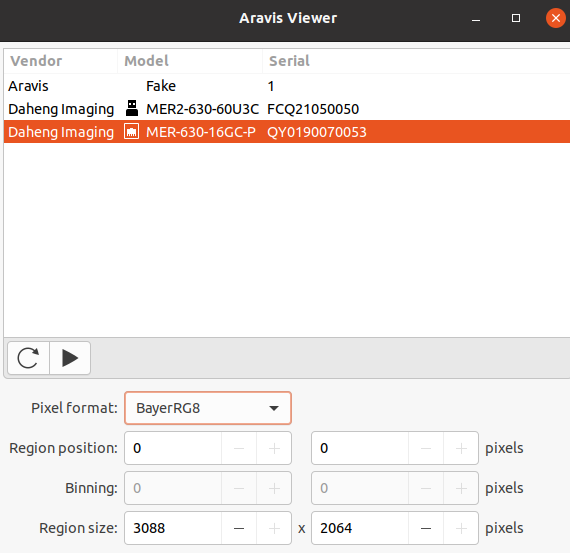Aravis is een machine vision software kit die is ontwikkeld om gelijktijdig machine vision camera's van verschillende fabrikanten te gebruiken. Aravis is een op object gebaseerde vision-bibliotheek die oorspronkelijk is gemaakt voor Linux om digitale industriële camera's te bedienen en afbeeldingen van deze camera's te verkrijgen. Aravis gebruikt de GenICam API om de machine vision camera's te bedienen en wordt geleverd met een eenvoudige viewer-interface. Het is ook gebouwd als elke andere Meson-build. U kunt Aravis gratis downloaden op GitHub.
In dit artikel beschrijven we hoe u Aravis op Linux kunt installeren met behulp van Python en hoe u kunt beginnen met het verkrijgen van afbeeldingen van de industriële camera.
Stap 1: Installeer Python en P op uw Linux computer
Open de Linux-terminal en voer de volgende regels in om Python en Pip te installeren:
Kies een Python-versie die compatibel is met uw Linux-distributie, zoals Python 3.8.
$ sudo apt update
$ sudo apt install python3.8
$ sudo apt install python3-pip
Gebruik de volgende regels om te controleren of Python en Pip zijn geïnstalleerd op uw Linux-computer:
$ python3 --version
$ pip3 --version
Stap 2: Installeer Meson en Ninja
Installeer Meson en Ninja met Python:
$ pip3 install --user meson
$ pip3 install ninja
The basis benodigdheden zijn nu geïnstalleerd.
Stap 3: Installeer de laatste versie van Aravis
Aangezien we Aravis vanaf de bron installeren, is er slechts één versie voor Linux, Windows en Mac.
Download de nieuwste Aravis-release op
https://github.com/AravisProject/aravis/releases.
Voordat we Aravis kunnen bouwen, moeten we de afhankelijkheden installeren. U vindt een gedetailleerde lijst van afhankelijkheden in het bestand "meson.build".

Om de meeste benodigde afhankelijkheden te installeren, kunt u het volgende commando gebruiken:
$ sudo apt install libxml2-dev libglib2.0-dev cmake libusb-1.0-0-dev gobject-introspection \
libgtk-3-dev gtk-doc-tools xsltproc libgstreamer1.0-dev \
libgstreamer-plugins-base1.0-dev libgstreamer-plugins-good1.0-dev \
libgirepository1.0-dev
Optioneel: Voor kleur vision camera's heeft u extra plug-ins nodig voor "gstreamer":
$ sudo apt-get install gstreamer1.0-plugins-bad
Voordat u Aravis kunt bouwen, heeft u nog twee dingen nodig:
1. Installeer de nieuwste versie van "Cmake".
Volg de Linux-tutorial op hun website:
Installing | CMake
2. Installeer nu "gi-docgen" met de volgende regel:
$ pip3 install --user gi-docgen
Nu zijn we klaar om Aravis te bouwen. Gebruik de volgende commando's om Aravis te bouwen:
$ meson build
$ cd build
$ sudo ninja
$ sudo ninja install
Het laatste dat we moeten doen is het bestand "Aravis.rules" kopiëren naar de Linux-apparaat beheerder "udev: etc/udev/rules.d".
$ sudo cp ~/Path/to/your/Aravis/src/aravis.rules /etc/udev/rules.d
Start de computer opnieuw op om de installatie te voltooien. Nadat u uw computer opnieuw hebt opgestart, kunt u naar de viewer in uw Linux-terminal navigeren en het programma starten.
~/Path/to/your/Aravis/build/viewer$ ./arv-viewer-X.X
Sluit uw camera aan en klik op de reload knop. U zou nu de naam van uw aangesloten camera en het serienummer ervan moeten zien. Klik met de linkermuisknop op uw camera en druk op de play knop om de acquisitie te starten. U zou nu een live feed van de geselecteerde camera moeten krijgen.
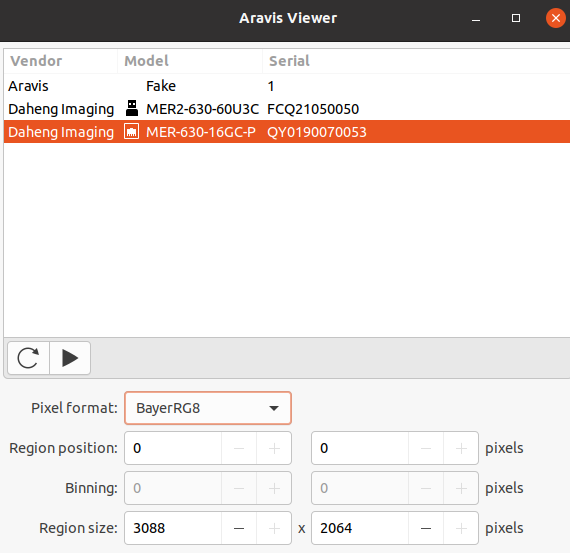 (Getest met Linux Ubuntu 20.04, met een MER-160-227U3M-L machine vision camera)
(Getest met Linux Ubuntu 20.04, met een MER-160-227U3M-L machine vision camera)
De Aravis-viewer werkt voor zowel onze USB3- als onze GigE-camera's. Voor de GigE-camera's moet u eerst de IP-instellingen configureren, zoals u dat ook zou doen met GalaxyView. Nadat het IP-adres is geconfigureerd, werkt de GigE-camera met de Aravis-viewer.
Need technical support?
Heeft u deze stappen gevolgd, maar niet het gewenste resultaat van de industriële vision camera ontvangen? Neem dan contact op met onze
technische support afdeling! Een van onze vision engineers beantwoordt uw vraag binnen 24 uur. Heeft u andere technische vragen over machine vision? Neem dan een kijkje in ons
kenniscentrum voor machine vision. We uploaden hier regelmatig nieuwe technische artikelen.
Als u op de hoogte wil blijven van onze vision-artikelen, volg dan onze pagina op
LinkedIn. We plaatsen elk nieuw artikel na de release.